VMware虚拟机空间占用过大?详细清理垃圾与优化教程 – 技术巢
软件教程
2025年11月27日 11:13 305
访客
第一步:打开CC清理垃圾工具

如果你虚拟机里面没这个工具,可以通过这个 https://url41.ctfile.com/f/3372641-1463342707-abe01e?p=6308 链接下载到虚拟机系统里面。
第二步:点击分析按钮

点击分析按钮,等待一小会扫描完之后
第三步:就点击运行清洁器按钮

第四步:关闭虚拟机的系统(一定要在虚拟机系统里面关闭系统,不要在虚拟机外面直接关闭虚拟机)

等待….虚拟机系统关机完成
第五步:在VMware软件清理一下虚拟机系统的磁盘垃圾。(具体看详细步骤)

第六步:点击清理按钮

等待一会就提示清理完成了~

最后可以整理一下磁盘碎片和压缩一下,让虚拟机提升一点运行速度
这些可操作可不操作的,自行决定。

最后再教大家虚拟机关机后自带清理的方法~
这个功能应该是16版本以上才有(包括16版本在内~)

更多虚拟机教程:https://bzfxb.com/vm
相关文章
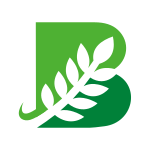
发表评论